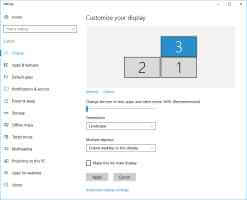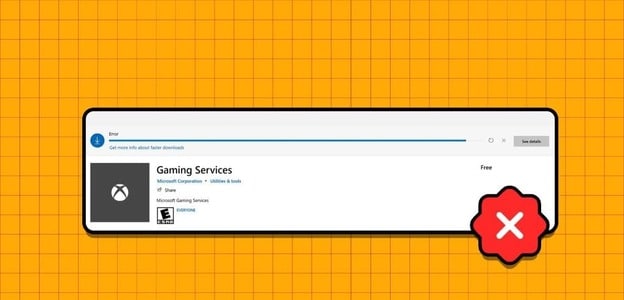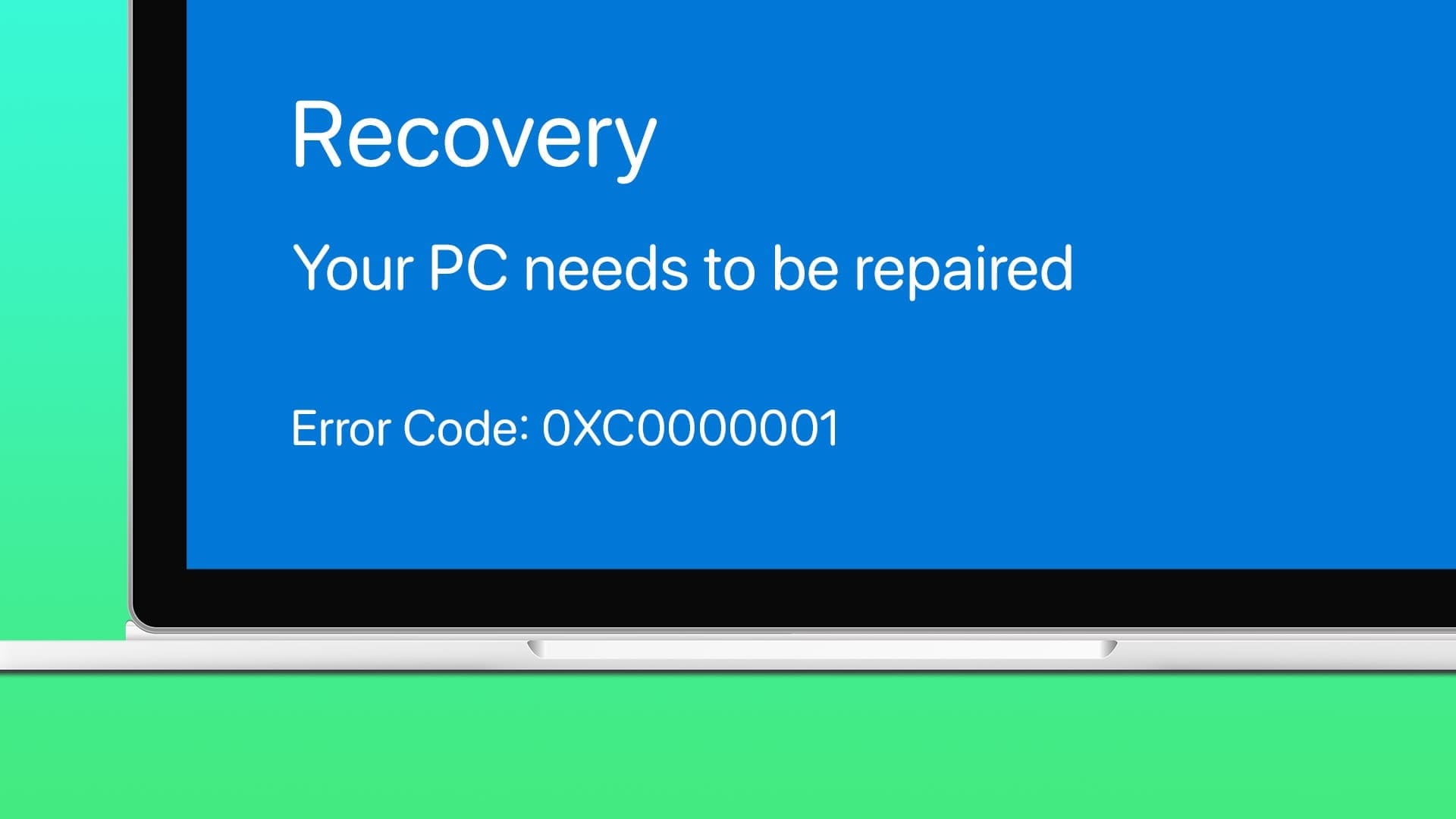Ekran klavyesi aşağıdakilerle iyi çalışmayabilir: dokunmatik ekran Bazen bir Windows 11 PC'de. Windows sanal klavyesi oldukça güvenilir olmasına rağmen, çoğunlukla girdilerinizi yansıtmadığı veya açmayı reddettiği zamanlar olabilir. Bilgisayarınızı veya uygulamayı yeniden başlatmak gibi olağan numaralar size yardımcı olmadıysa, Windows 11'de ekran klavyesini düzeltmek için aşağıdaki çözümler üzerinde çalışabilirsiniz.
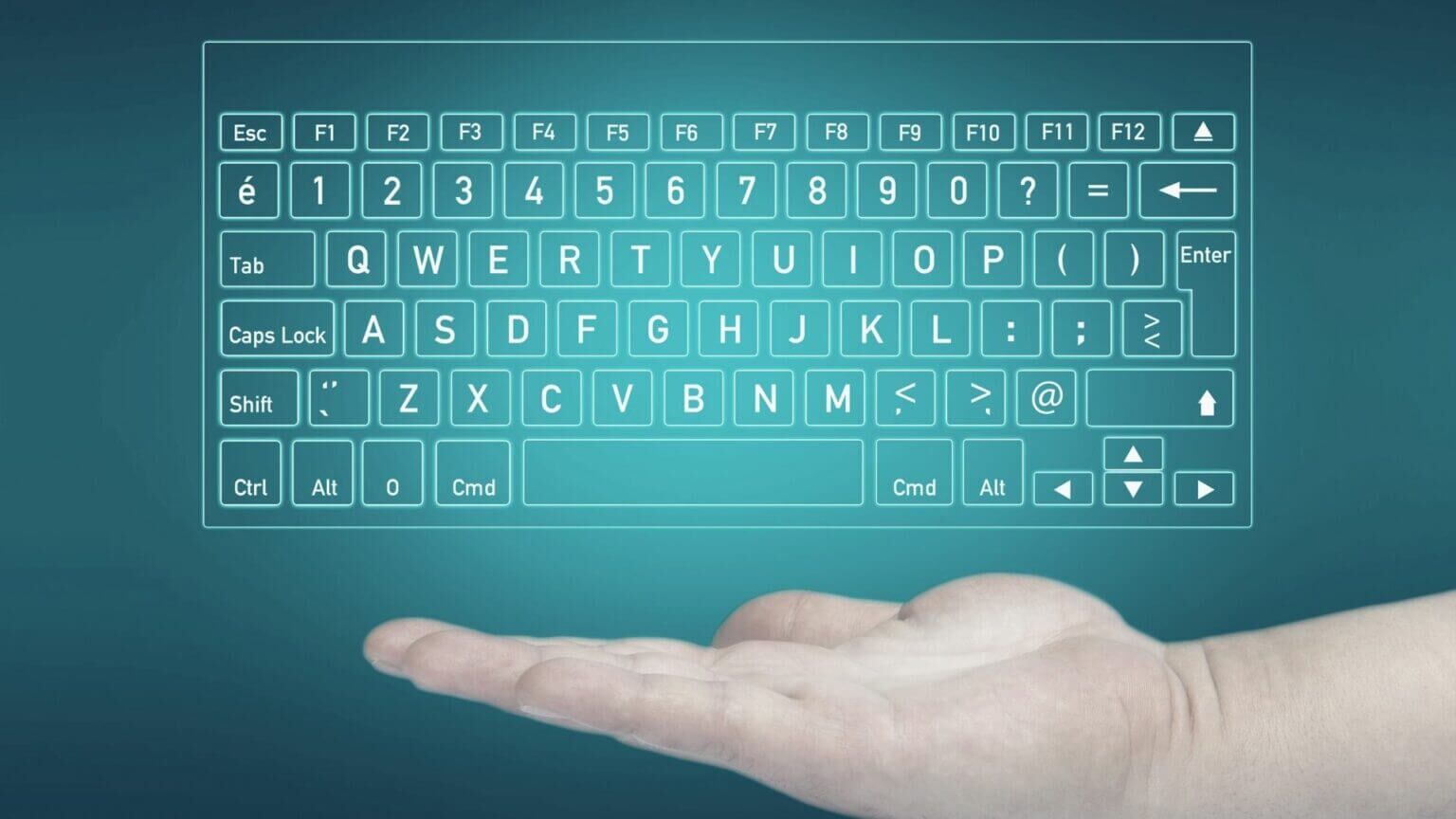
1. Ekran Klavyesini Etkinleştir
Birincil sorunlardan biri, ekran klavyesinin devre dışı bırakılması veya bazı güncellemelerin veya uygulamaların buna neden olmasıdır. Windows 11'de Ekran Klavyesi açılmazsa, Ayarlar uygulamasından etkinleştirmeyi deneyin. Bunu nasıl yapacağınızı öğrenmek için okumaya devam edin.
Adım 1: Sağ tıklayın başlat menüsü simgesi Ve seçin Ayarlar listeden. Alternatif olarak, tuşuna da basabilirsiniz. Windows tuşu + I aynı şeyi elde etmek için.
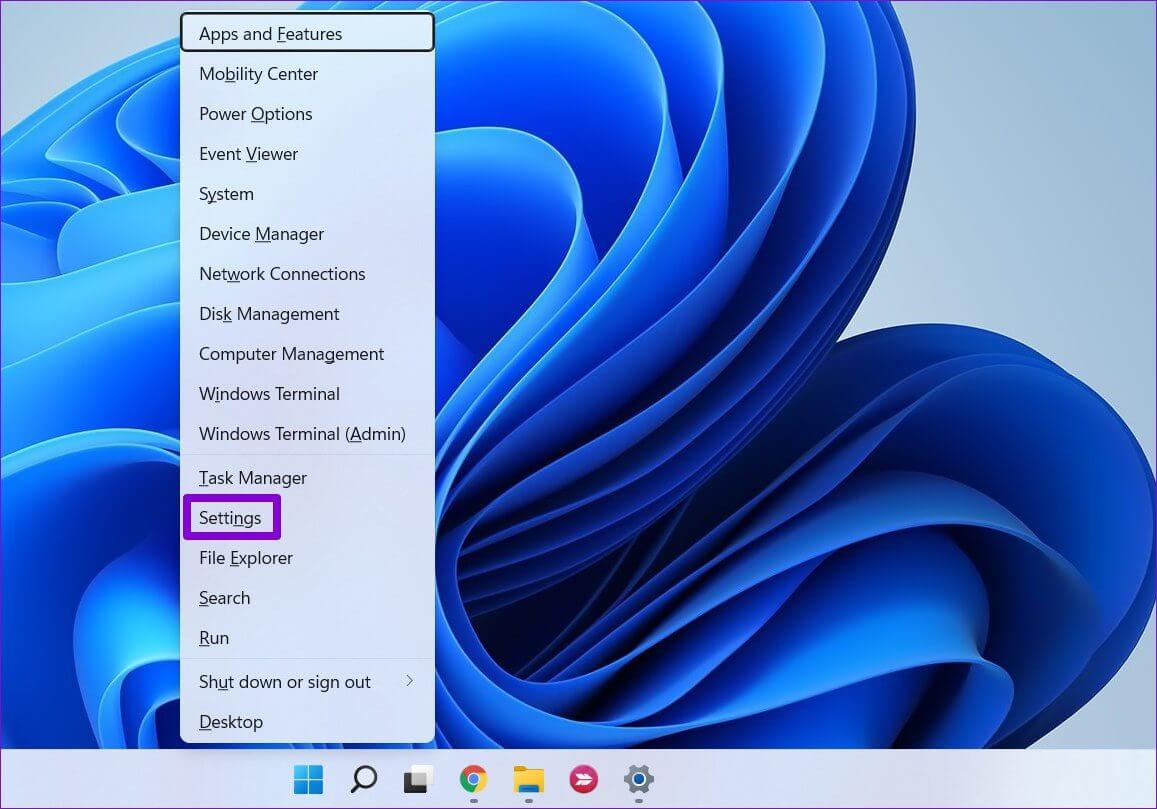
Adım 2: San. Erişilebilirlik sekmesi sol sütundan. Sağ bölmede, aşağı kaydırın Etkileşim bölümü Ve tıklayın klavye.
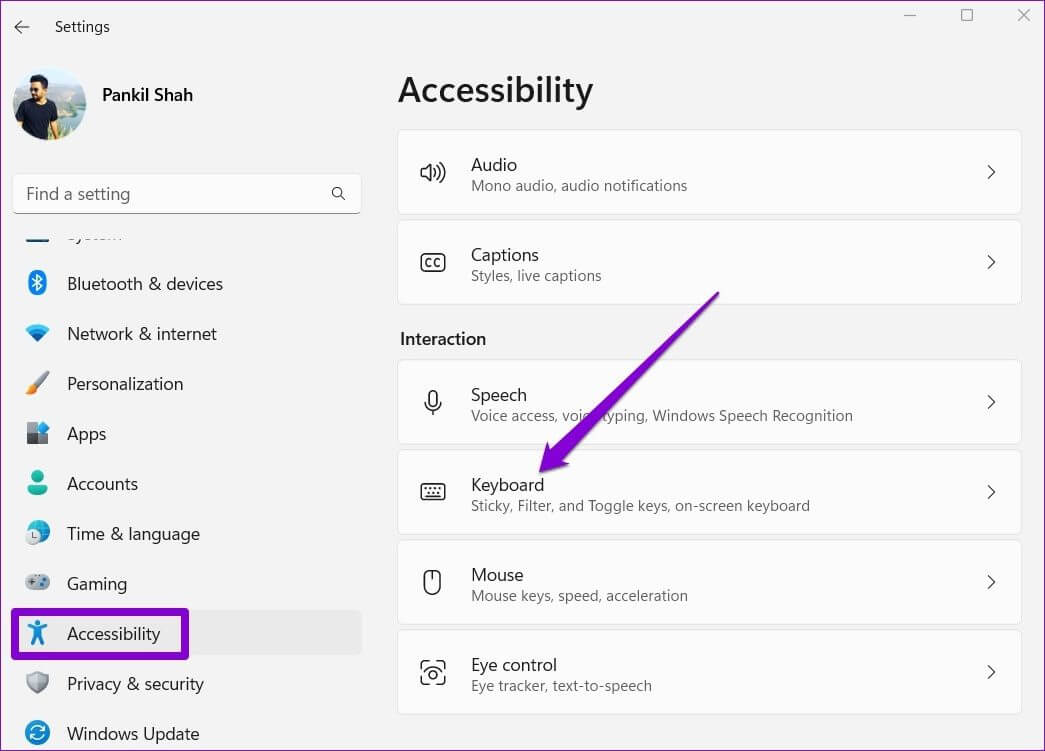
Aşama 3: Ekran klavyesinin yanındaki anahtarı değiştirin ve hemen görünmelidir.
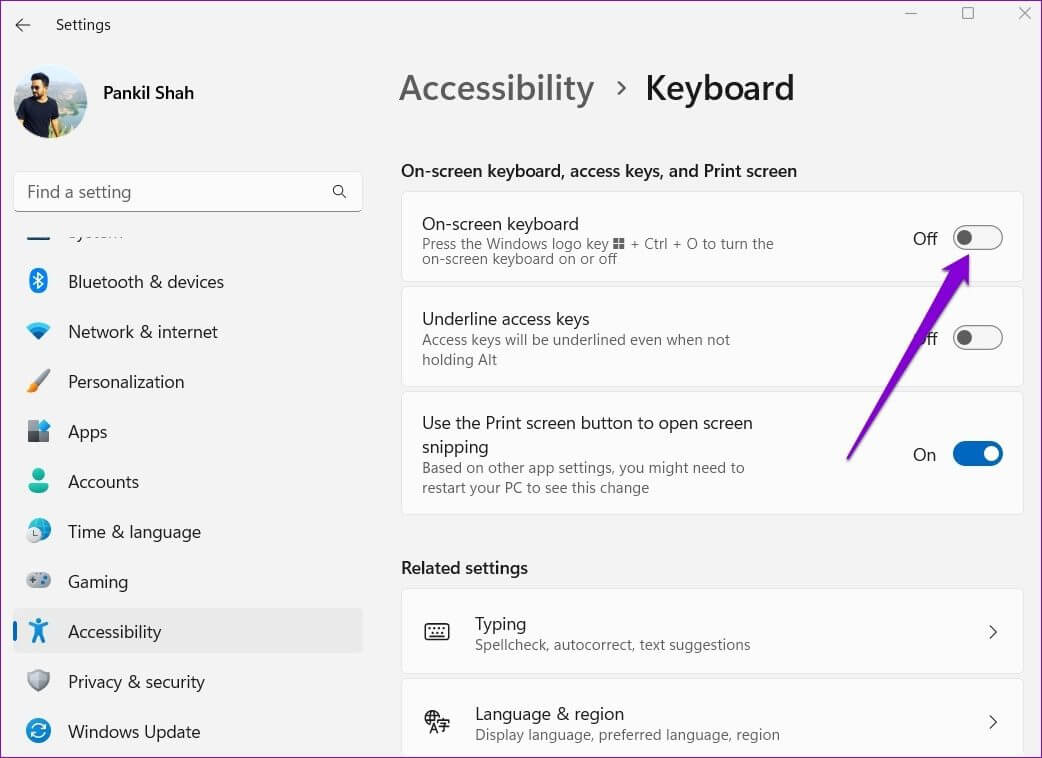
2. Ekran Klavyesinin kilidini açmanın alternatif yollarını deneyin
Bu, Windows'ta Ekran Klavyesi uygulamasını başlatmanın birden fazla yoludur. Komutu başlatmak için Windows Tuşu + R tuşlarına basın, osk.exe yazın ve Enter'a basın. Ama bu sıkıcı olabilir. Ekran klavyesini çalıştırmanın başka bir yolu Masaüstü kısayolu oluştur.
Adım 1: Masaüstündeki boş alanda herhangi bir yere sağ tıklayın ve yeni Ve seçin Kısa alt menüden.

Adım 2: Aşağıdaki komutu konum kutusuna yazın ve İleri'ye basın.
% windir% \ System32 \ osk.exe
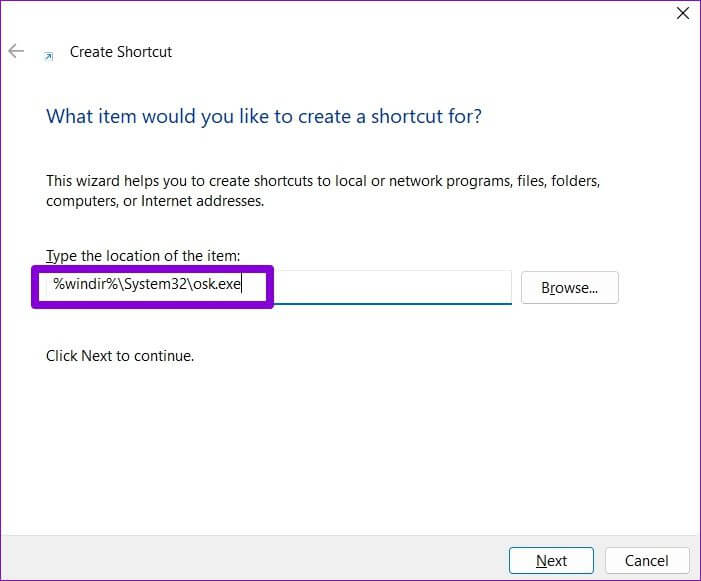
Aşama 3: geç Uygun isim Kısayol için basın bitirme.
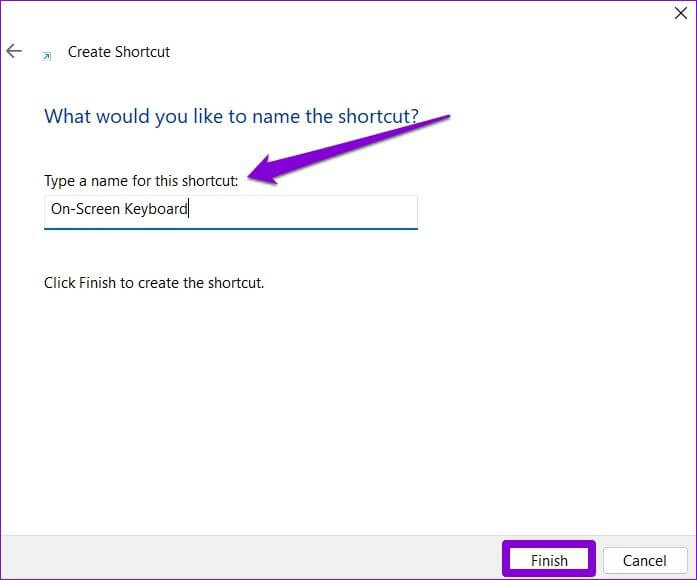
Ekran klavyesini açıp açamayacağınızı görmek için yeni oluşturulan kısayolu çift tıklayın.
3. Dokunmatik klavyenin ve el yazısı pedinin açık olup olmadığını kontrol edin
Dokunmatik Klavye ve El Yazısı Paneli Hizmeti, ekran klavyesi uygulamasının çalışması için arka planda çalışması gereken önemli bir bileşendir. Dokunmatik Klavye ve El Yazısı Paneli Hizmetinin açık olduğundan emin olmak için Windows hizmetleri listesine bakabilirsiniz. İşte nasıl.
Adım 1: basın Windows tuşu + R لفتح Çalıştır iletişim kutusu. tip services.msc Ve basın Girin.
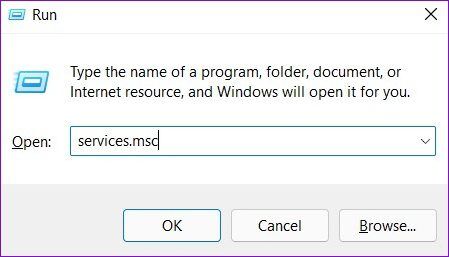
Adım 2: Bir sonraki pencerede, bilgisayarınızdaki tüm hizmetleri alfabetik olarak sıralanmış olarak bulacaksınız. olup olmadığını kontrol et Dokunmatik klavye ve el yazısı pedi hizmeti koşma. Değilse, sağ tıklayın ve seçin hiç Oynamak için.
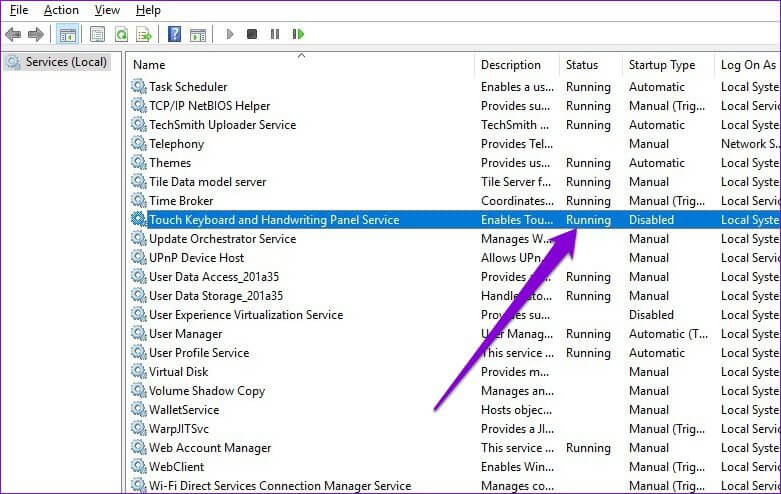
4. SFC SCAN'i çalıştırın
Ekran klavyesinin çalışmama sorunu, bilgisayarınızdaki bozuk sistem dosyalarından kaynaklanıyor olabilir. Öyleyse, bu dosyaları düzeltmek için PC'nizde bir SFC (Sistem Dosyası Denetleyicisi) taraması çalıştırmanız gerekecektir.
Adım 1: Sağ tıklayın başlat menüsü simgesi Ve seçin Windows Terminali (Yönetici) seçeneği Listeden.
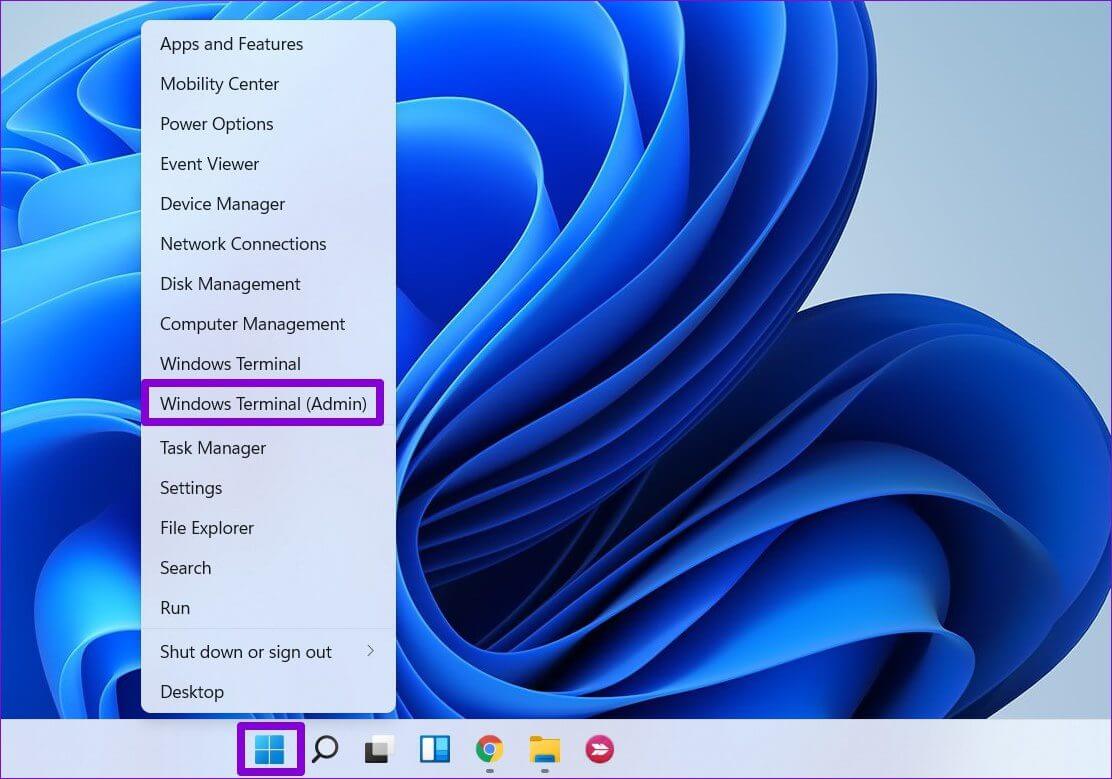
Adım 2: Aşağıda belirtilen komutu yazın ve tıklayın Girin.
SFC / scannow
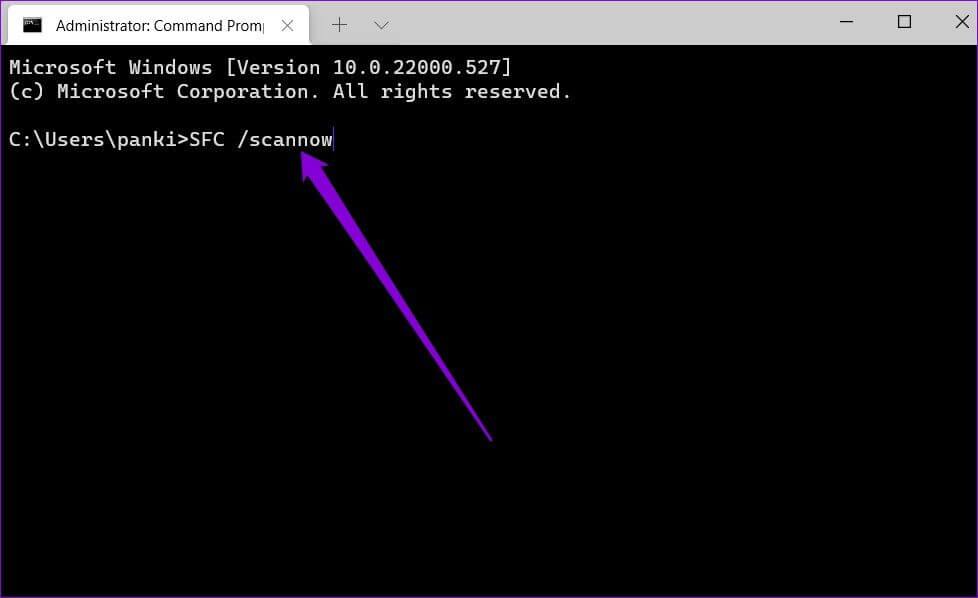
Bir SFC taraması, bilgisayarınızdaki tüm sistem dosyalarının bütünlüğünü kontrol etmeye başlayacaktır. Tarama tamamlandıktan sonra, taramanın başarılı olup olmadığını belirten bir mesaj görünecektir.
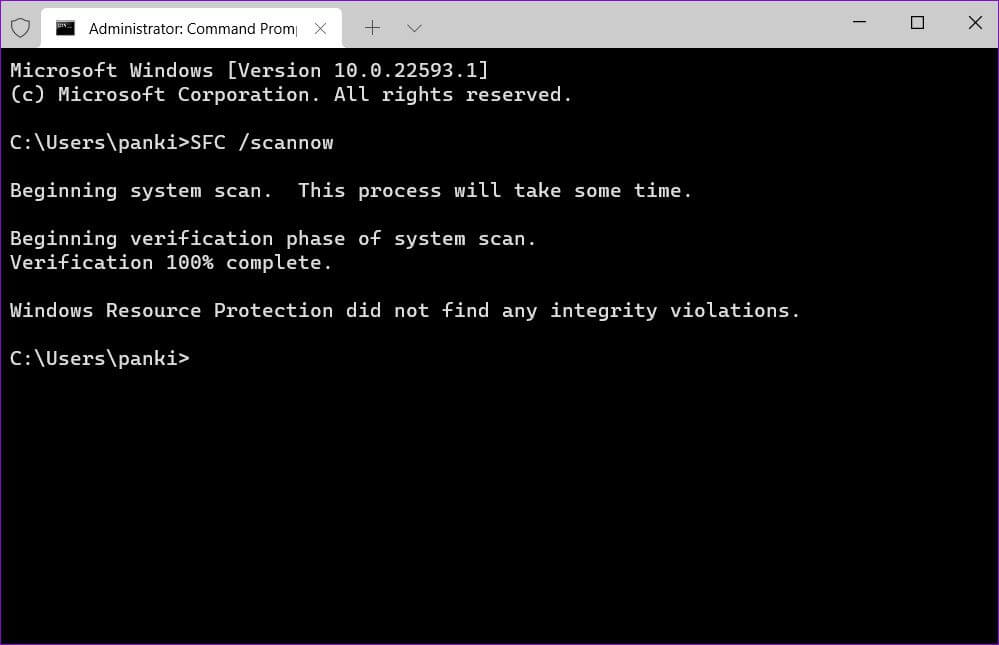
5. TWEAK Kayıt Defteri Düzenleyicisi
Windows Kayıt Defteri ayrıca ekran klavyesinin beklendiği gibi çalıştığından emin olur. Ancak bu, yönetici haklarına ihtiyacınız olacağı ve aşağıdakileri dikkate alacağınız anlamına gelir: Kayıt dosyalarınızı yedekleyin Aşağıdaki adımları gerçekleştirmeden önce.
Adım 1: basın Windows tuşu + R Komutu başlatmak için şunu yazın regedit , Ve basın Girin.
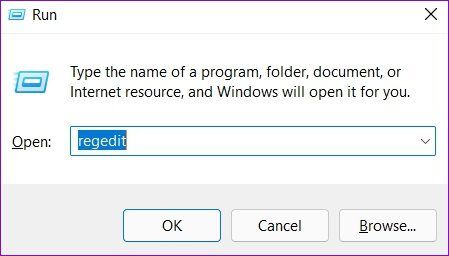
Adım 2: kullanım Adres çubuğu bir sonraki tuşa geçmek için en üstte:
HKEY_LOCAL_MACHINE \ SOFTWARE \ Microsoft \ Windows \ CurrentVersion \ Explorer \ Scaling
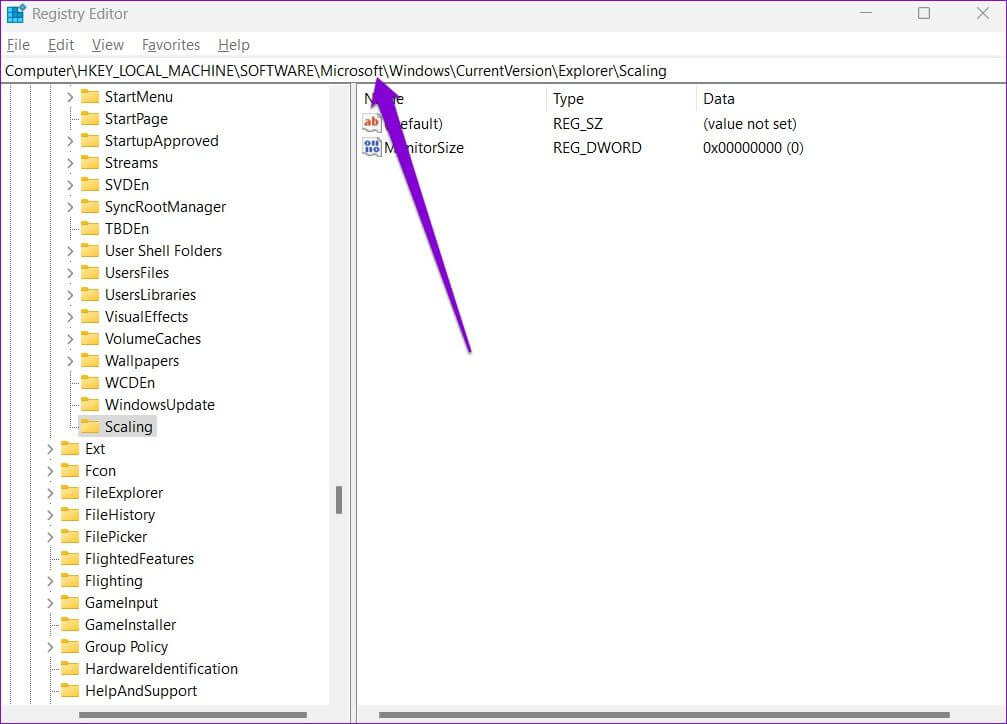
Aşama 3: Sağında, göreceksin MonitorSize tuşu. Üzerine çift tıklayın ve değiştirin Değer verisi sahip olmak 22.5 Ve basın TAMAM.
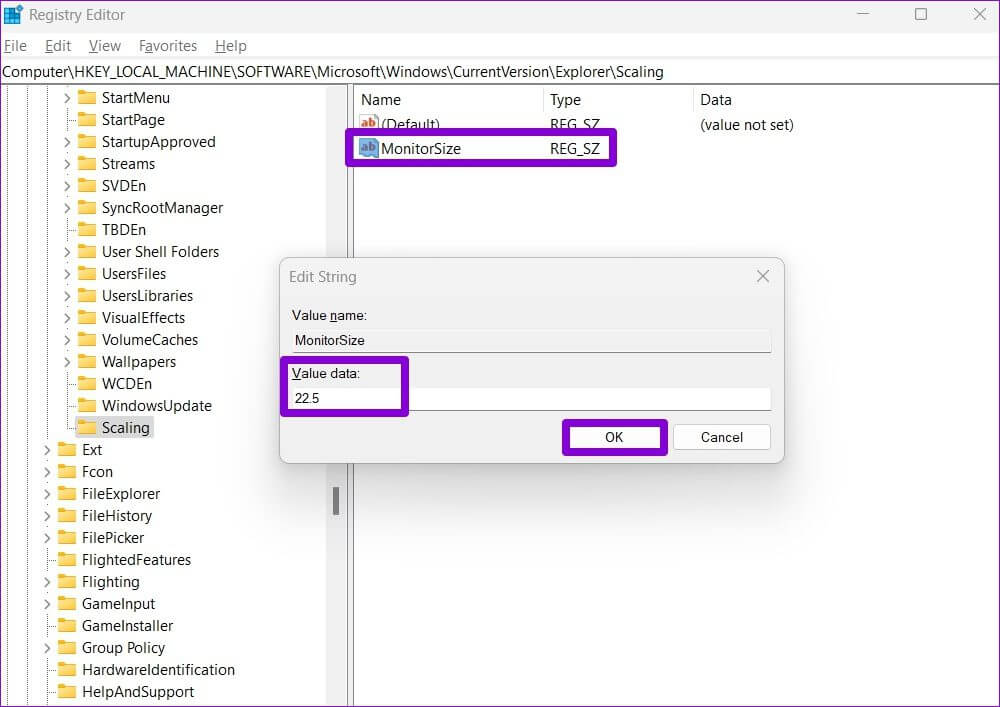
Bilgisayarı yeniden başlatın Değişiklikleri yapmak için bu, ekran klavyesinin çalışmama sorununu çözecektir.
6. WINDOWS 11'U GÜNCELLE
Windows güncellemelerini bir süredir erteliyorsanız, bunları yüklemenin zamanı geldi. Pek çok özellik ve aksaklık, Windows güncellemelerinin getirdiği iyileştirmeler ve başlık değişiklikleriyle giderildi.
basın Windows tuşu + I Koşmak için Ayarlar uygulaması. gitmek için sağ bölmeyi kullanın Windows Güncelleme bölümü Ve oradan bekleyen güncellemeleri yükleyin. Ardından ekran klavyesini kullanıp kullanamayacağınızı kontrol edin.
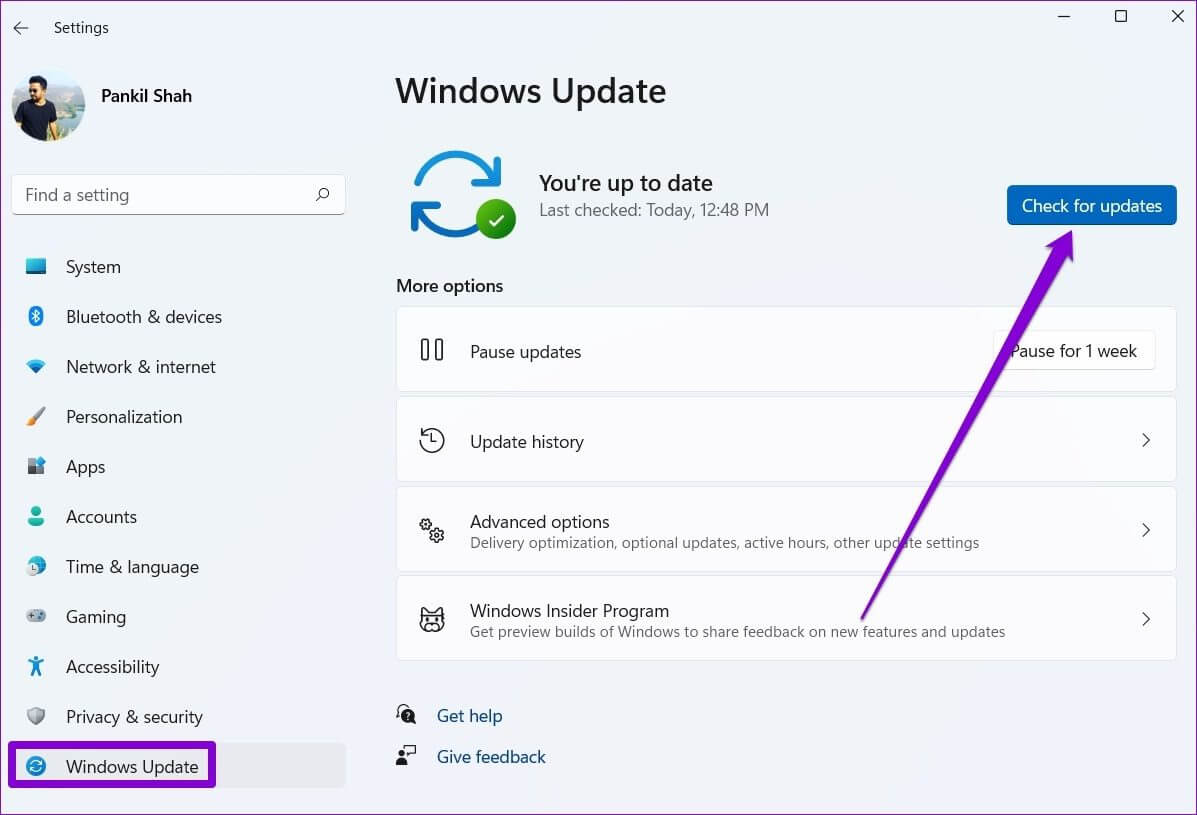
Yazdırmaya başla
ile karşı karşıya kalırsanız, ekran klavyesi yararlı olmaktan daha fazlası olabilir. Fiziksel klavye sorunu. Bazen ekran klavyesi yanıltıcı olabilir, tıpkı Windows'taki diğer uygulamalar gibi, ancak bunu kendi başınıza düzeltemezsiniz.